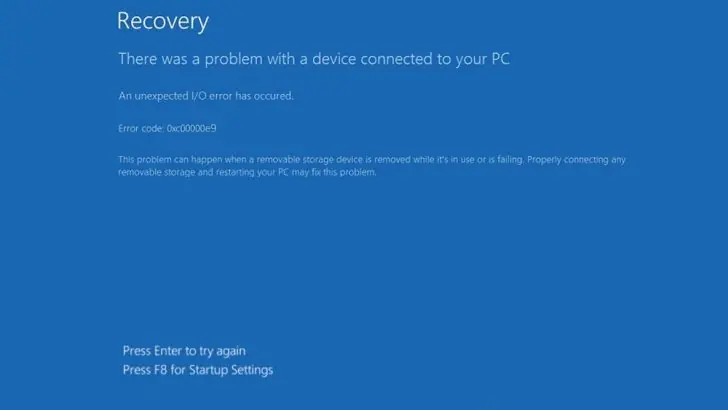Salam pembaca! Selamat datang kembali di artikel kami kali ini. Pada kesempatan ini, kami akan membahas tentang cara recovery Windows 10. Sebagai sistem operasi yang populer, Windows 10 memiliki fitur recovery yang dapat membantu pengguna dalam mengatasi masalah dan memulihkan sistem ke kondisi semula. Mari kita simak penjelasan di bawah ini!
1. Pengertian Recovery Windows 10
Sebelum membahas lebih jauh tentang cara recovery Windows 10, penting bagi kita untuk memahami apa itu recovery pada sistem operasi ini. Dalam konteks Windows 10, recovery merupakan proses memperbaiki sistem yang mengalami masalah atau kerusakan sehingga dapat kembali berfungsi dengan baik. Recovery dapat dilakukan melalui beberapa metode yang akan kita bahas selanjutnya.
2. Recovery Melalui Fitur Bawaan Windows 10
Windows 10 dilengkapi dengan fitur bawaan yang memungkinkan pengguna untuk melakukan recovery. Caranya adalah dengan masuk ke “Settings” pada menu Start dan memilih “Update & Security”. Selanjutnya, pilih “Recovery” dan Anda akan melihat opsi-opsi recovery yang tersedia, seperti “Reset this PC” dan “Advanced Startup”. Opsi-opsi ini akan membantu Anda memulihkan sistem Windows 10 Anda.
Kelebihan dari menggunakan fitur bawaan Windows 10 adalah kemudahannya. Anda tidak perlu mengunduh atau menginstal perangkat lunak tambahan karena fitur ini sudah disediakan oleh Windows 10. Selain itu, fitur bawaan ini juga dapat menghemat waktu dan tenaga Anda dalam melakukan recovery.
Namun, kekurangan dari fitur bawaan ini adalah terbatasnya opsi yang tersedia. Anda hanya dapat melakukan reset sistem atau memulai ulang dengan opsi bawaan yang disediakan. Jika Anda membutuhkan opsi recovery yang lebih spesifik atau mendalam, Anda mungkin perlu mencari alternatif lain.
3. Menggunakan Windows Installation Media
Jika Anda ingin memiliki lebih banyak kontrol dalam proses recovery Windows 10, Anda dapat menggunakan Windows Installation Media. Caranya adalah dengan membuat media instalasi Windows 10 menggunakan flash drive atau DVD. Setelah itu, restart komputer Anda dan boot dari media instalasi yang telah Anda buat. Pilih bahasa, zona waktu, dan jenis keyboard Anda, kemudian klik “Next”. Pilih “Repair your computer” dan pilih opsi recovery yang sesuai dengan kebutuhan Anda.
Kelebihan dari menggunakan Windows Installation Media adalah fleksibilitasnya. Anda dapat menggunakan media instalasi ini untuk melakukan recovery dengan opsi yang lebih spesifik sesuai dengan kebutuhan Anda. Selain itu, media instalasi ini juga berguna jika Anda mengalami masalah yang tidak dapat diatasi melalui fitur bawaan Windows 10.
Namun, kekurangan dari menggunakan Windows Installation Media adalah Anda perlu menyiapkan media instalasi terlebih dahulu. Proses pembuatan media instalasi dapat memakan waktu dan perlu persiapan yang matang. Jika Anda tidak memiliki media instalasi, Anda perlu mengunduhnya terlebih dahulu dari situs resmi Windows.
4. Menggunakan Perangkat Lunak Pihak Ketiga
Jika Anda ingin memiliki lebih banyak opsi dan fitur dalam melakukan recovery Windows 10, Anda dapat menggunakan perangkat lunak pihak ketiga. Ada banyak perangkat lunak yang tersedia di pasaran yang dapat membantu Anda melakukan recovery dengan cara yang lebih spesifik dan mendalam. Pilihlah perangkat lunak yang sesuai dengan kebutuhan Anda dan ikuti petunjuk yang diberikan.
Kelebihan dari menggunakan perangkat lunak pihak ketiga adalah fleksibilitas dan kekayaan fiturnya. Anda dapat memiliki lebih banyak opsi recovery yang sesuai dengan kebutuhan Anda. Selain itu, perangkat lunak ini juga biasanya dilengkapi dengan fitur pemulihan data, sehingga Anda dapat memulihkan data yang hilang selama proses recovery.
Namun, kekurangan dari menggunakan perangkat lunak pihak ketiga adalah Anda perlu mengunduh dan menginstal perangkat lunak tambahan. Beberapa perangkat lunak juga bersifat berbayar, sehingga Anda perlu mempertimbangkan faktor biaya dalam pemilihan perangkat lunak tersebut.
Alternatif Lain
Selain menggunakan fitur bawaan Windows 10, Windows Installation Media, atau perangkat lunak pihak ketiga, masih ada beberapa alternatif lain yang dapat Anda coba untuk melakukan recovery Windows 10. Salah satunya adalah menggunakan fitur System Restore yang akan mengembalikan sistem operasi ke titik pemulihan sebelumnya. Anda juga dapat mencoba menggunakan Command Prompt untuk melakukan recovery dengan perintah-perintah khusus.
Tabel Cara Recovery Windows 10
| No. | Metode Recovery | Kelebihan | Kekurangan |
|---|---|---|---|
| 1 | Fitur Bawaan Windows 10 | Kemudahan, tidak perlu instalasi | Opsi terbatas |
| 2 | Windows Installation Media | Fleksibilitas, opsi yang lebih spesifik | Perlu persiapan media instalasi |
| 3 | Perangkat Lunak Pihak Ketiga | Fleksibilitas, fitur pemulihan data | Perlu instalasi perangkat lunak tambahan |
| 4 | Alternatif Lain | Bervariasi sesuai metode yang dipilih | Tidak semua metode cocok untuk setiap kasus |
FAQ (Frequently Asked Questions)
1. Apa bedanya fitur bawaan Windows 10 dengan perangkat lunak pihak ketiga dalam melakukan recovery Windows 10?
Jawaban: Fitur bawaan Windows 10 merupakan opsi yang disediakan oleh sistem operasi itu sendiri, sementara perangkat lunak pihak ketiga adalah perangkat lunak tambahan yang dapat diunduh dan diinstal oleh pengguna.
2. Apa kelebihan menggunakan Windows Installation Media?
Jawaban: Kelebihan menggunakan Windows Installation Media adalah fleksibilitasnya dalam memilih opsi recovery yang sesuai dengan kebutuhan pengguna.
3. Apakah recovery Windows 10 dapat mengembalikan data yang hilang?
Jawaban: Tergantung metode yang digunakan. Beberapa metode recovery, seperti menggunakan perangkat lunak pihak ketiga, juga dilengkapi dengan fitur pemulihan data.
Kesimpulan
Dalam artikel ini, kami telah membahas tentang cara recovery Windows 10. Terdapat beberapa metode yang dapat Anda gunakan, antara lain menggunakan fitur bawaan Windows 10, Windows Installation Media, perangkat lunak pihak ketiga, serta alternatif lain yang meliputi System Restore dan Command Prompt. Setiap metode memiliki kelebihan dan kekurangan masing-masing, sehingga Anda dapat memilih metode yang paling sesuai dengan kebutuhan Anda. Jangan lupa untuk selalu melakukan backup data secara berkala agar Anda dapat memulihkan sistem dengan lebih mudah dan aman. Semoga artikel ini bermanfaat dan dapat membantu Anda dalam melakukan recovery Windows 10!